Heim >System-Tutorial >Windows-Serie >So installieren Sie den Tomato Garden Win7-System-USB-Datenträger
So installieren Sie den Tomato Garden Win7-System-USB-Datenträger
- WBOYnach vorne
- 2023-12-25 23:31:061531Durchsuche
Wenn unser Computer von uns selbst installiert wird, gibt es derzeit kein vorinstalliertes System. Es muss also über die System-USB-Festplatte installiert werden im PE.
So installieren Sie die Tomato Garden Win7-System-U-Disk
1 Zuerst erstellen wir eine System-U-Disk über die PE-Toolbox,
dann laden wir ein Tomato Garden Win7-System herunter und legen es auf die U-Disk.
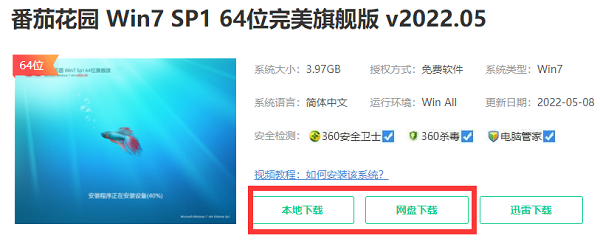
2. Anschließend stecken wir den USB-Stick in den Computer, auf dem wir das System installieren möchten.
Sie können beim Starten den USB-Stick zum Booten verwenden.
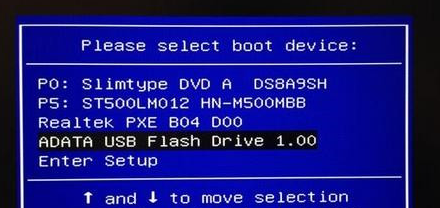
3. Wählen Sie dann den Einstieg in das PE-System, wie im Bild gezeigt.
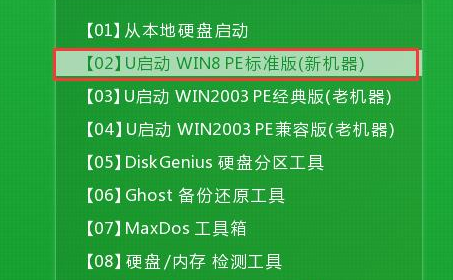
4. Suchen Sie dann die Systemdatei, die Sie gerade heruntergeladen haben, im PE-System.
Doppelklicken Sie, um das Programm „One-Click-Installation system.exe“ auszuführen und Win7 automatisch zu installieren.
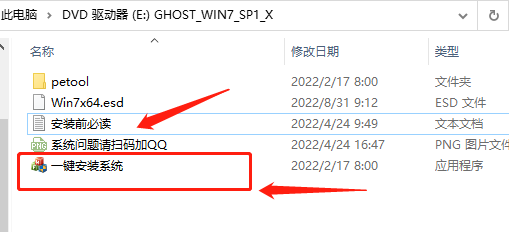
Nach Abschluss der Installation wird der USB-Stick automatisch neu gestartet.
Das obige ist der detaillierte Inhalt vonSo installieren Sie den Tomato Garden Win7-System-USB-Datenträger. Für weitere Informationen folgen Sie bitte anderen verwandten Artikeln auf der PHP chinesischen Website!

